Chyba serveru Map Google – jak ji snadno vyřešit
3 min. číst
Aktualizováno dne
Přečtěte si naši informační stránku a zjistěte, jak můžete pomoci MSPoweruser udržet redakční tým Dozvědět se více
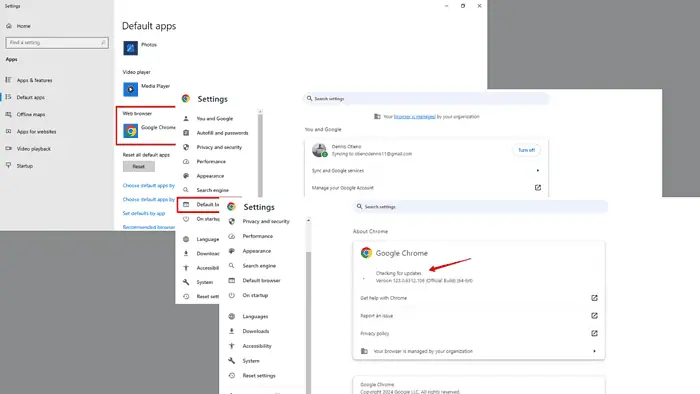
Setkání s chybou serveru Map Google je nepříjemné a nepohodlné. Naštěstí existuje několik kroků, jak tento problém vyřešit a vyřešit.
Nejprve vyzkoušejte tyto rychlé opravy pro případ, že se jedná pouze o dočasnou závadu:
- Zkontrolujte připojení k internetu.
- Aktualizujte aplikaci Mapy Google.
- Zkuste jiné zařízení.
- Restartujte zařízení nebo prohlížeč.
- Vyčistit mezipaměť.
- Odinstalujte a znovu nainstalujte aplikaci Mapy Google.
Pokud nefungovaly, čtěte dál!
Nastavte Chrome jako výchozí prohlížeč
Nastavení Chrome jako výchozího prohlížeče zajišťuje optimální kompatibilitu s Mapami Google a může pomoci vyřešit chybu serveru.
Postupujte podle následujících kroků:
- Klepněte na tři tečky v horní části prohlížeče Chrome.
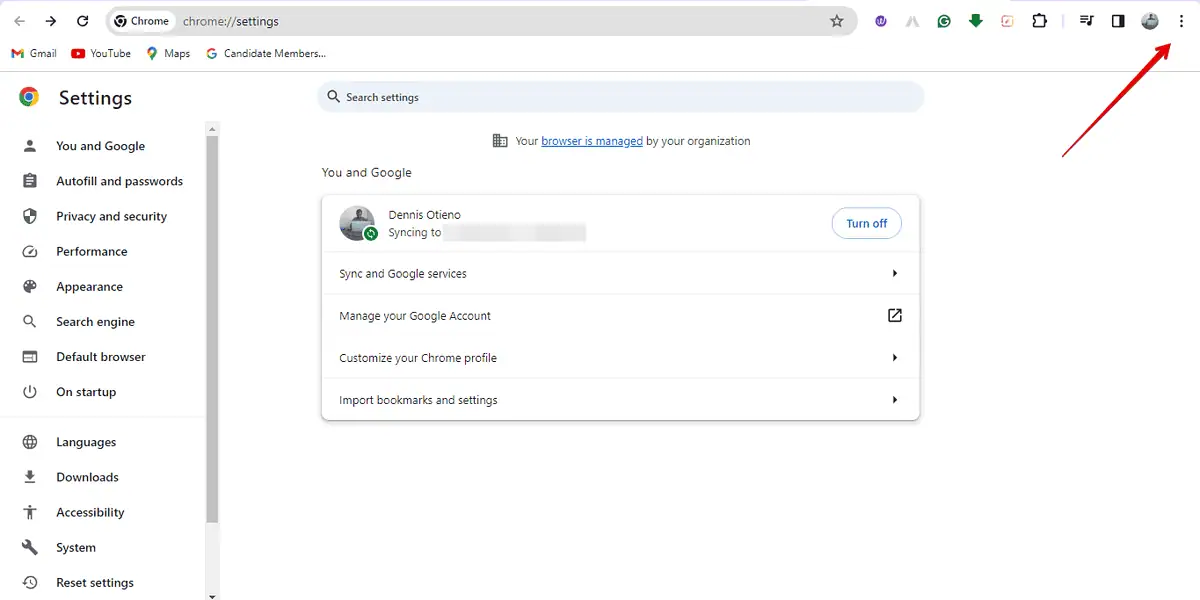
- Klepněte na "Výchozí prohlížeč."
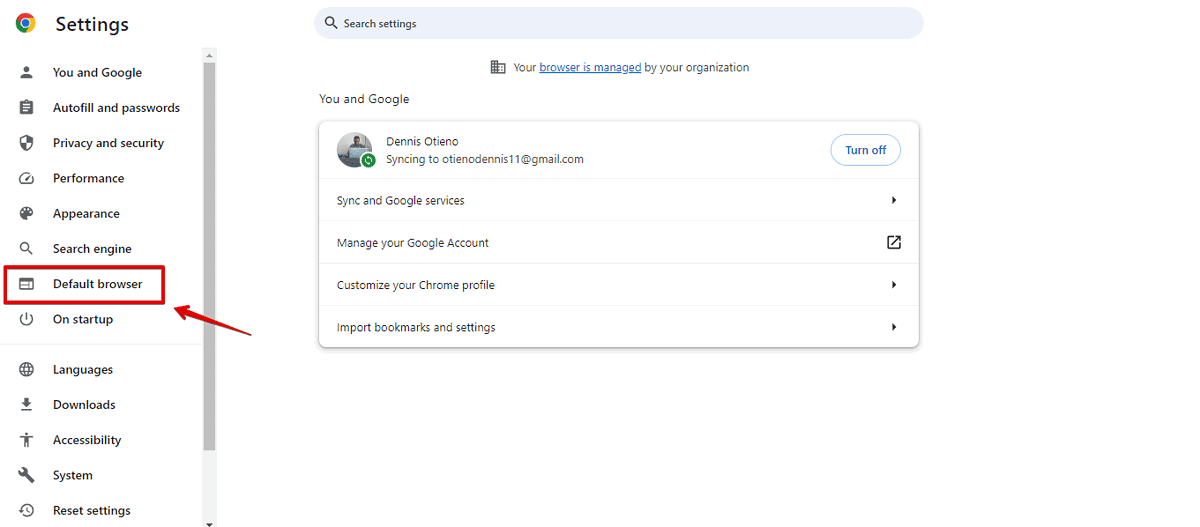
- Klikněte na tlačítko "Nastavit jako výchozí"
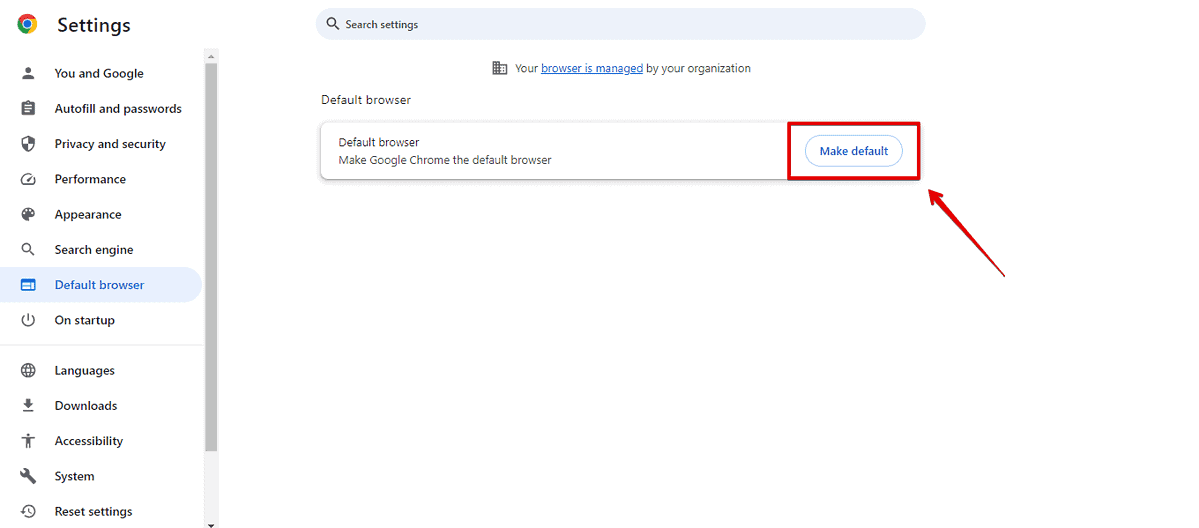
- V části Webový prohlížeč vyberte Google Chrome.
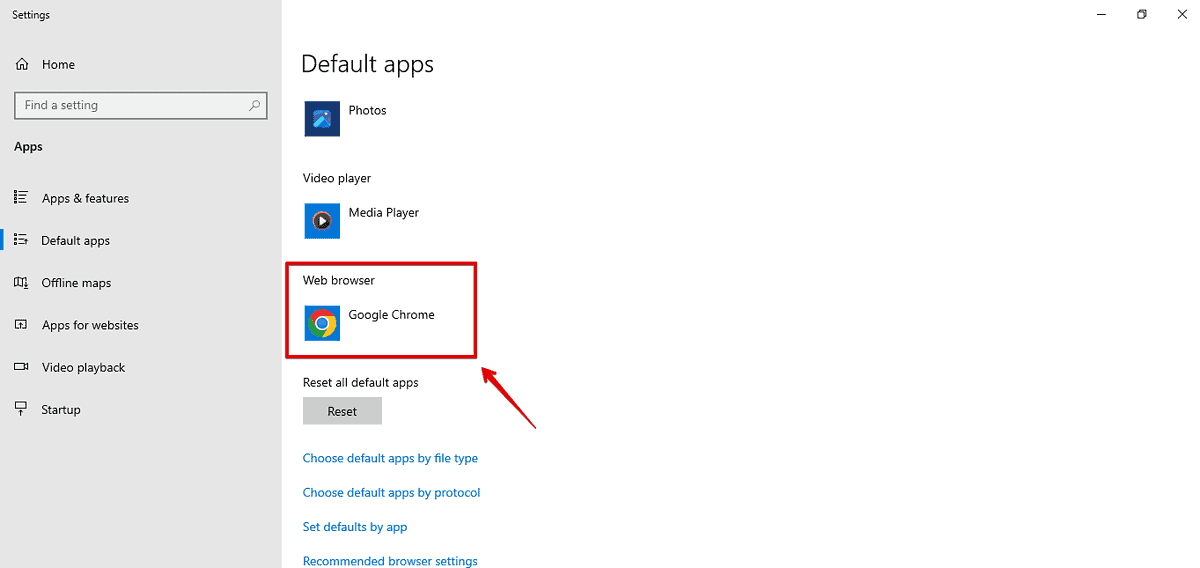
Přejděte na Mapy Google a zkontrolujte, zda je chyba vyřešena.
Spravujte rozšíření a nastavení Chrome
Rozšíření a nastavení v prohlížeči Chrome mohou někdy kolidovat s Mapami Google, což může vést k chybám serveru.
- Otevřete Chrome a klikněte na nabídku se třemi tečkami v pravém horním rohu klepněte na Rozšíření pak Správa rozšíření.
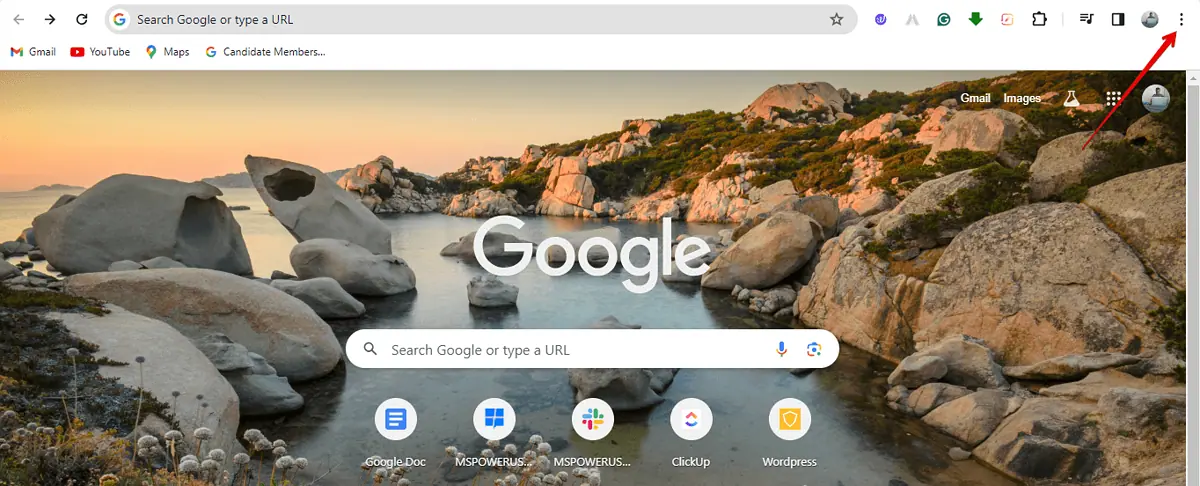
- Zkontrolujte nainstalovaná rozšíření a deaktivujte všechna, která mohou způsobovat konflikty s Mapami Google.
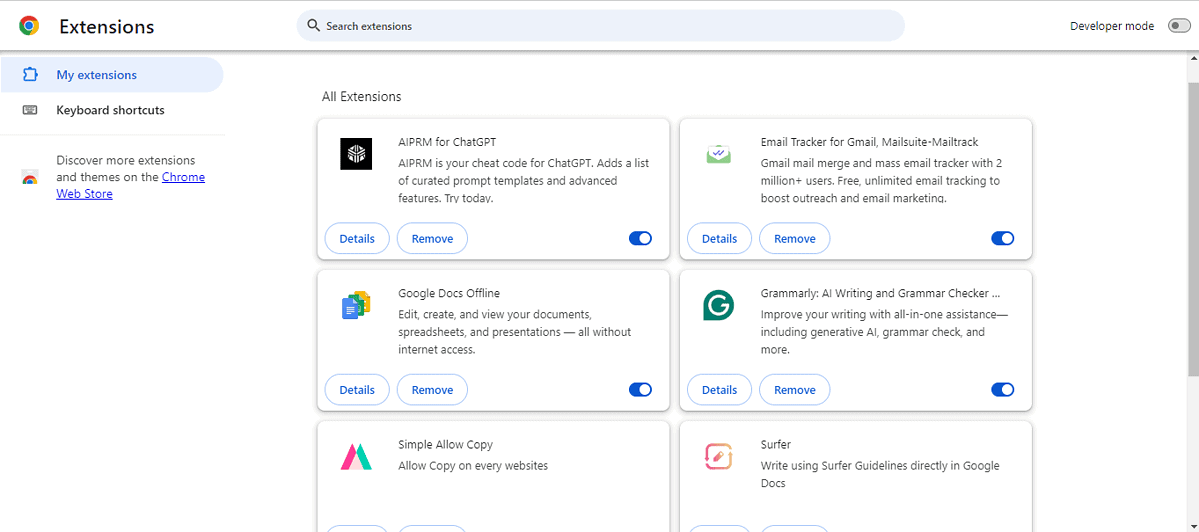
Synchronizujte svůj účet Google
Synchronizace usnadňuje bezproblémový přístup k vašim uloženým místům, preferencím a dalším personalizovaným datům napříč zařízeními. Postupujte podle následujících kroků:
- Otevřete prohlížeč Google Chrome a klepněte na svou profilovou fotku v pravém horním rohu. Klepněte na „Synchronizace je zapnutá“Pokud je zapnutý.
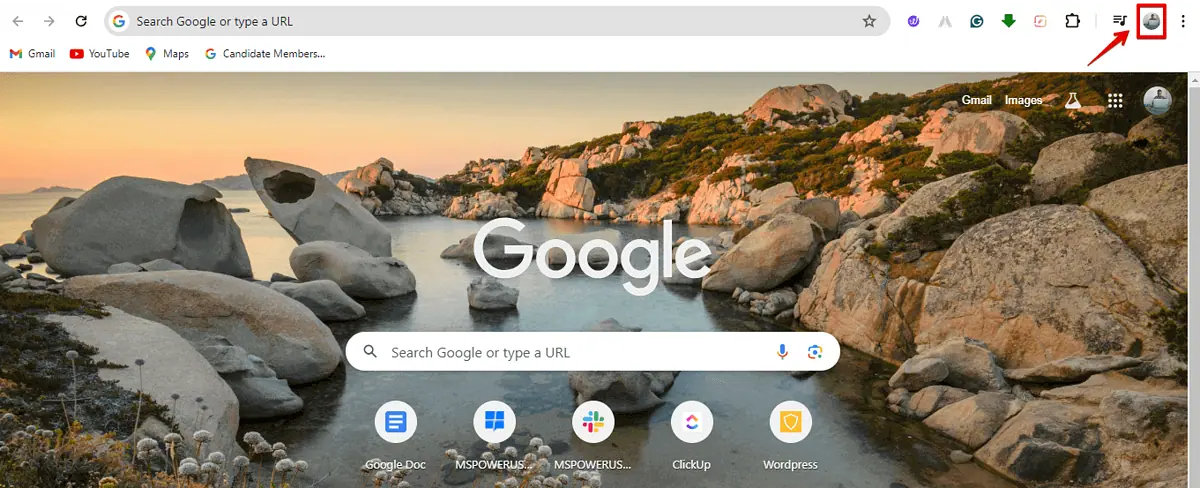
- Klepněte na "vypnout“ a počkejte několik sekund.
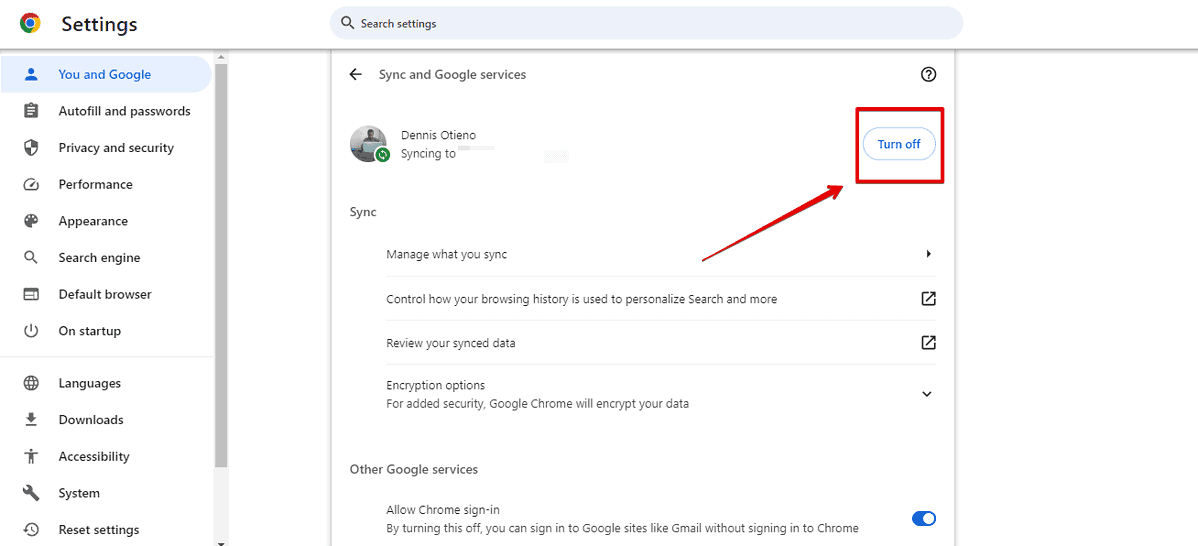
- Přihlaste se pomocí svého účtu Google.
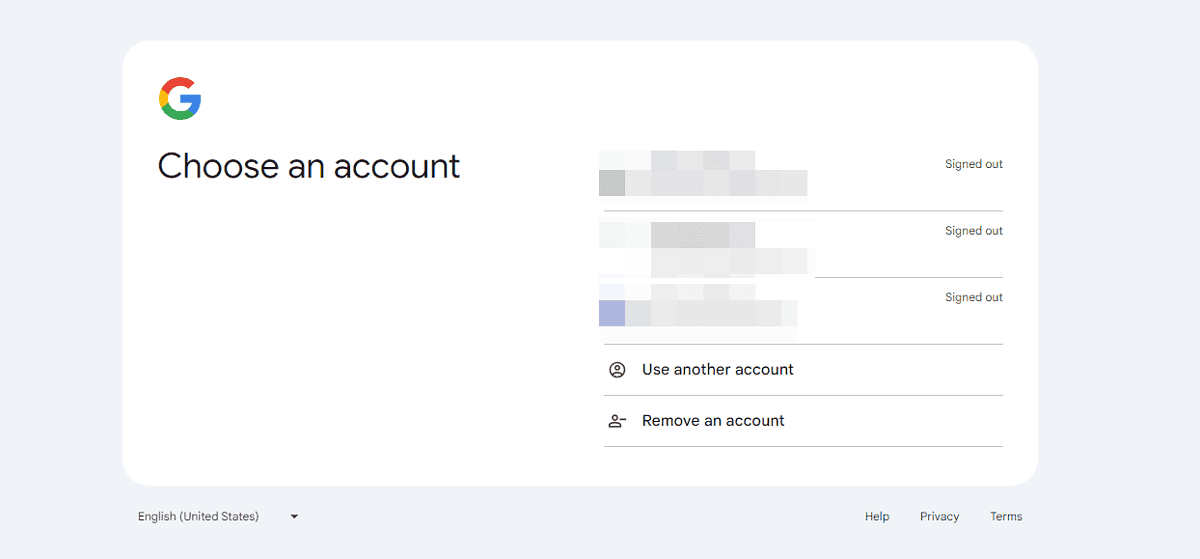
- Klikněte na tlačítko "Zapněte synchronizaci."
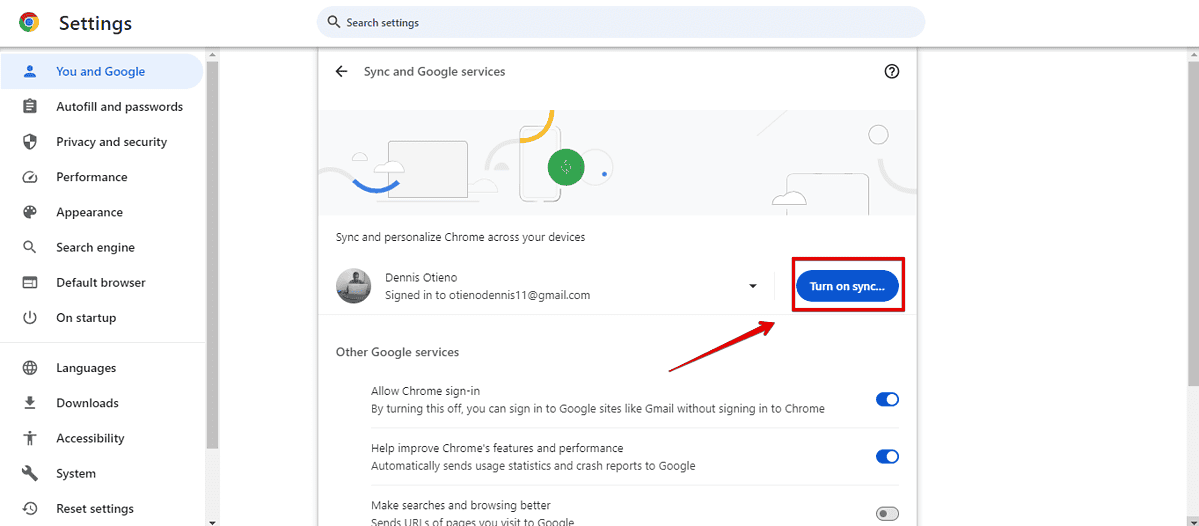
- Klepněte na "Ano, jsem. "
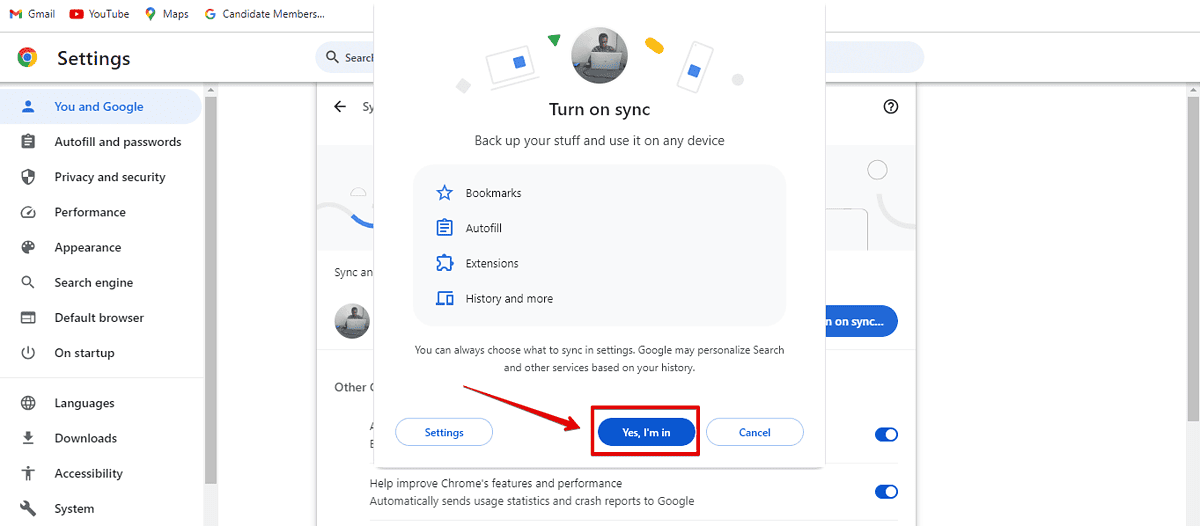
Přejděte na Mapy Google a zkontrolujte, zda je chyba vyřešena.
Odstranit dočasné soubory
Smazáním dočasných souborů můžete odstranit poškozená data, která by mohla bránit komunikaci se serverem.
- Stiskněte Tlačítko Windows s R zároveň.
- V dialogovém okně „Spustit“ zadejte % Temp% a pak stiskni "OK. "
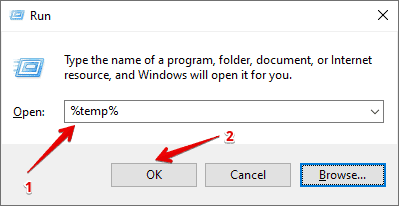
- Vyberte všechny soubory a klepněte na tlačítko Odstranit. Pro smazání posledních souborů postup opakujte.
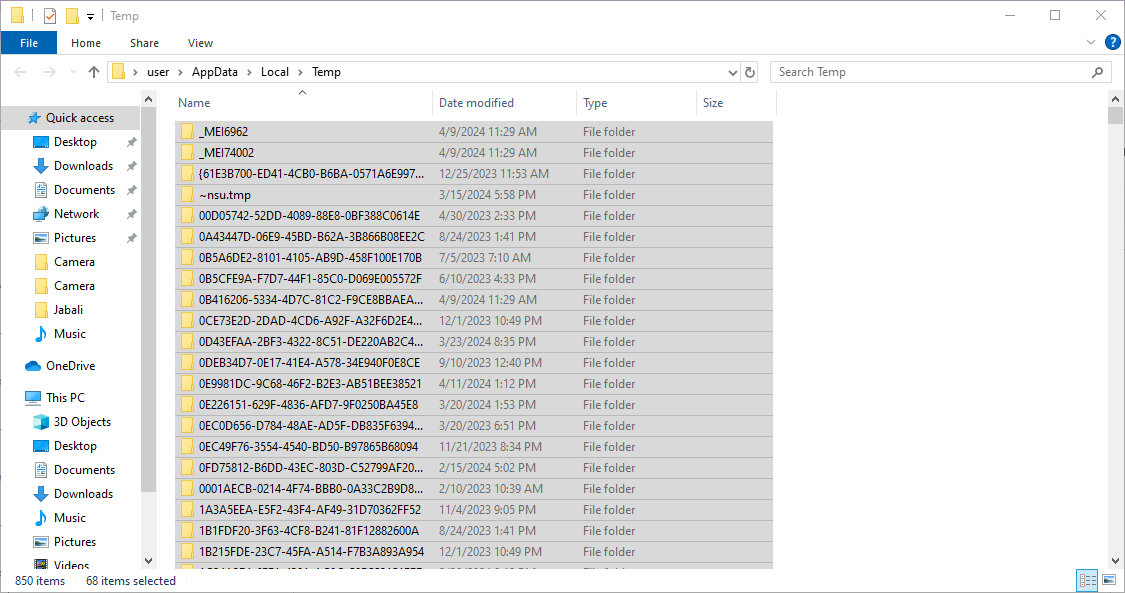
Nyní otevřete Mapy a potvrďte, zda se chyba stále zobrazuje.
Správa zařízení a přístupu třetích stran
Správa zařízení a přístupu třetích stran mohou hrát zásadní roli při řešení chyb serveru Map Google, zejména pokud jde o problémy se zabezpečením a autorizací. Zde jsou následující kroky:
- Otevřete prohlížeč Chrome, klepněte na ikonu profilu a poté klikněte na „Spravujte svůj účet Google. "
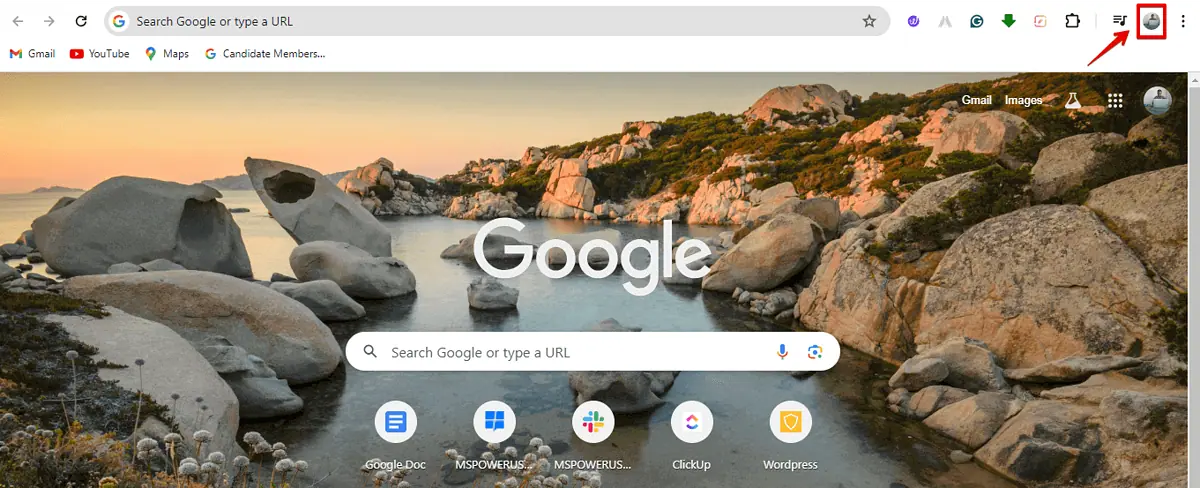
- Klepněte na "Bezpečnost. "
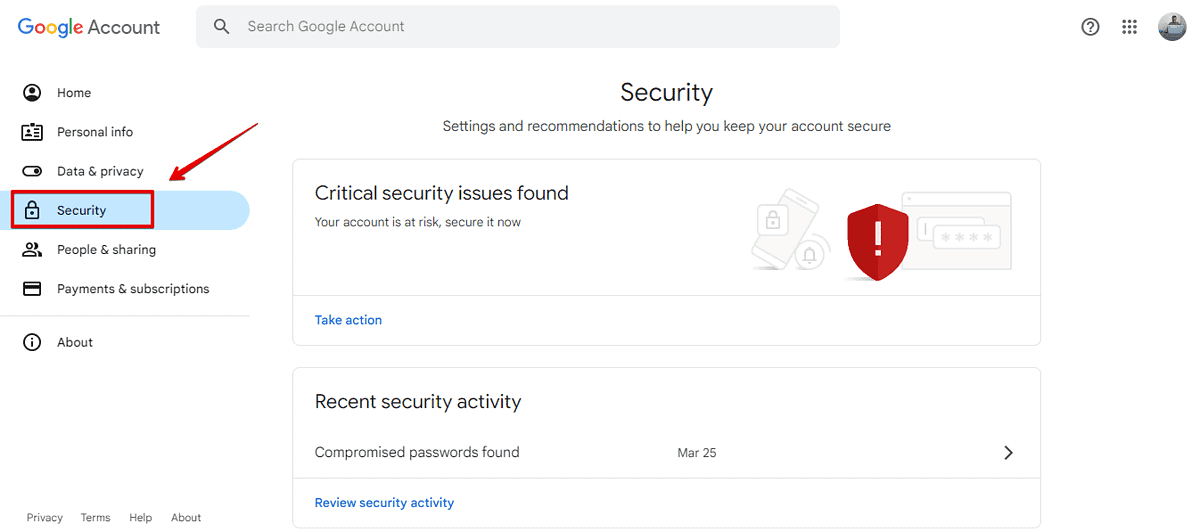
- Klikněte na tlačítko "Spravujte všechna zařízení."
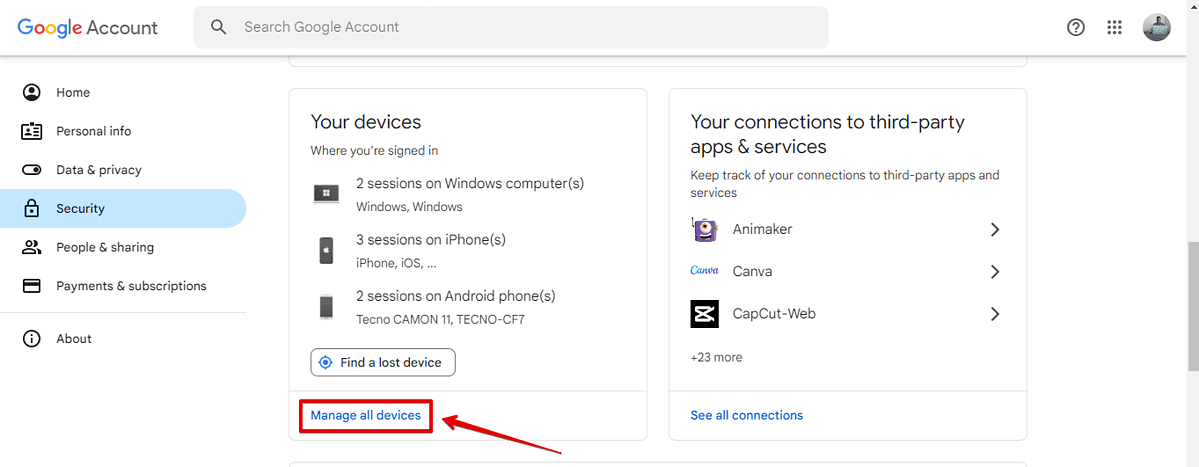
- Odhlaste se ze všech zařízení, která aktuálně nepoužíváte. Klepněte na zařízení a klepněte na „Odhlásit. "
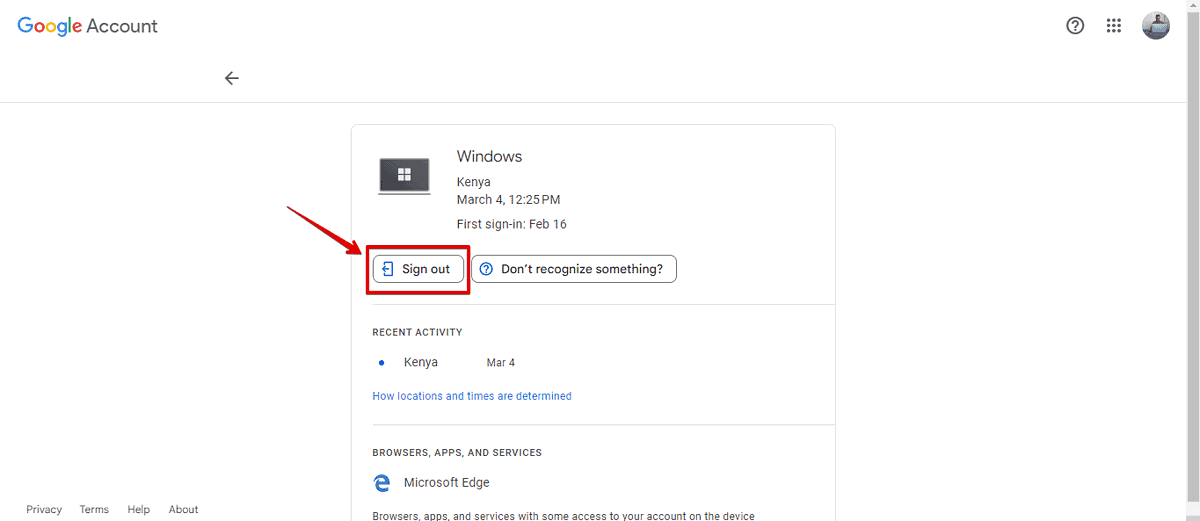
- Vraťte se a klepněte na „Zobrazit všechna připojení„Pod“Vaše připojení k aplikacím a službám třetích stran.“
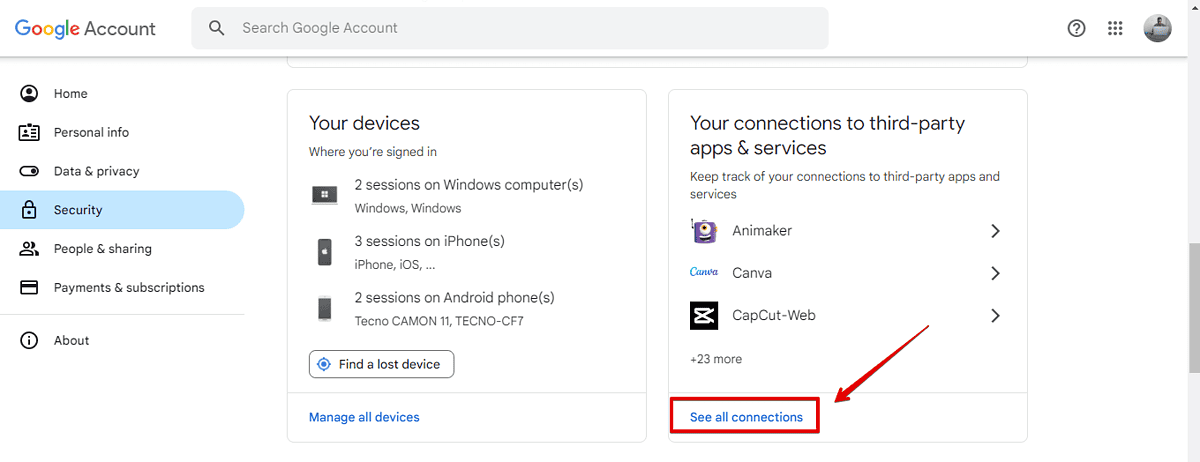
- Klepněte na aplikaci nebo službu třetí strany, kterou aktuálně nepoužíváte, a klepněte na „Přestaňte používat Přihlášení přes Google.“
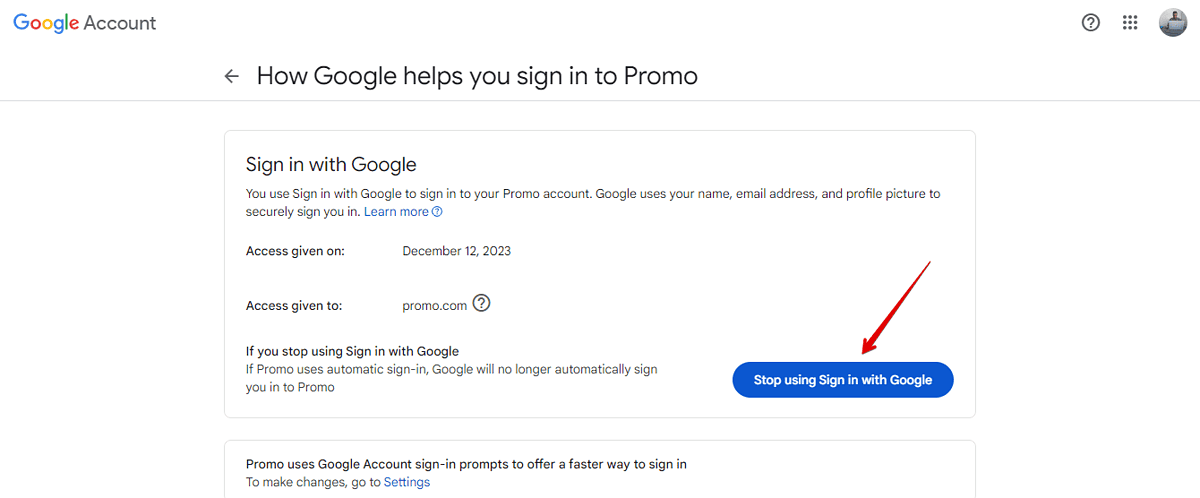
Setkání s chybou serveru Map Google může narušit vaše navigační plány, ale pomocí správných kroků pro odstraňování problémů můžete problém vyřešit a vrátit se zpět. Nedovolte chybám serveru, černé obrazovky, a mapa bliká bránit vám v objevování světa.







